QQ浏览器app开启快速翻页功能的方法
QQ浏览器app这款应用相信是很多用户在操作手机的时候都会需要用到的一款浏览器应用,在使用手机的时候浏览网页是一个经常用到的功能,其中也有非常智能的功能可以帮助到用户进行浏览操作,就比如浏览过程中的快速翻页功能,用户可以根据自己的需求来开启这个快速翻页,只是一部分想要开启的用户不知道要如何操作开启这个功能,那么在接下来的教程中小编就跟大家分享一下QQ浏览器app中设置快速翻页的具体操作方法吧,感兴趣的朋友不妨一起来看看,希望能帮助到大家。

1.首先第一步我们打开手机之后,在手机的应用界面中我们找到QQ浏览器app的图标之后,点击进入到其中。
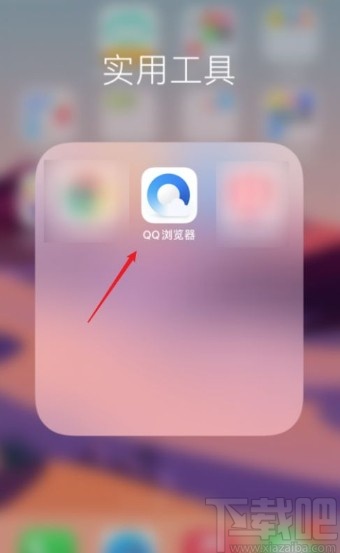
2.进入到QQ浏览器界面之后,在个人中心界面的右上角可以看到有一个设置图标,点击这个设置图标进入到应用的设置界面。
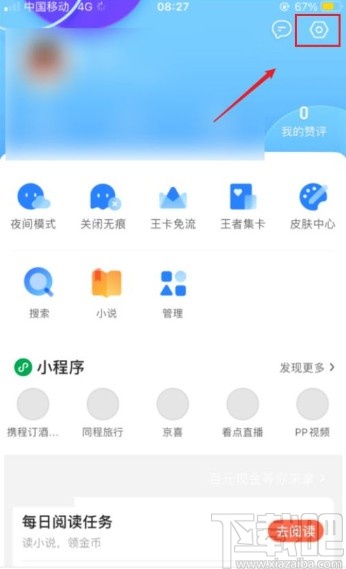
3.下一步我们点击进入到这个应用的设置界面之后,在界面中可以看到有快速翻页这个功能,找到这个功能之后点击进入到其中。
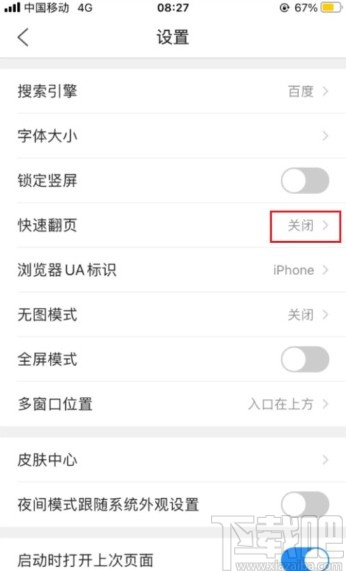
4.紧接着进入到快速翻页界面之后,找到界面中的功能开关,点击这个开关打开功能就可以了。
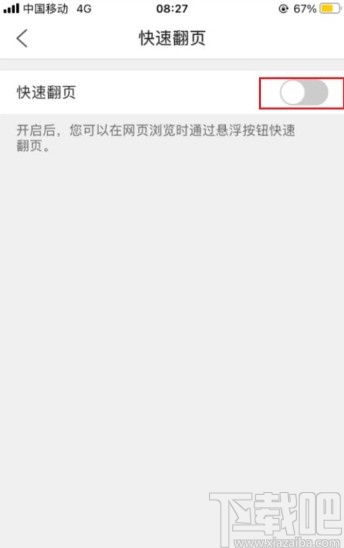
5.打开开关之后开关显示为蓝色的开启状态,然后我们再根据自己的需求选择翻页方式即可,如下图中所示。
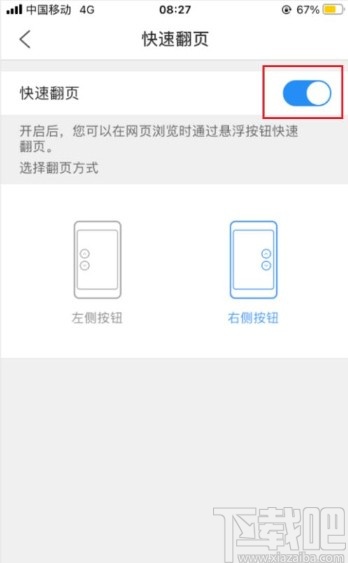
6.开启这个功能之后,我们在浏览器中浏览网页时就可以看到有两个悬浮按钮,直接点击即可进行上一页、下一页的快速翻页操作。
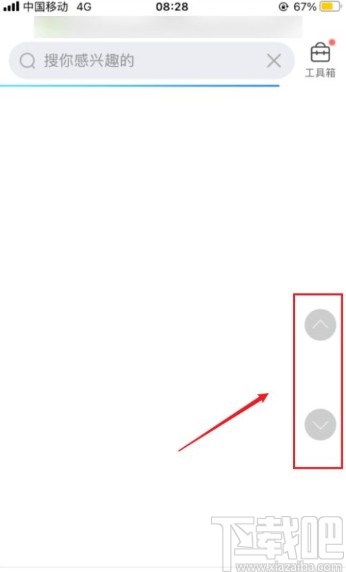
使用上述教程中的操作方法我们就可以在QQ浏览器app中设置快速翻页功能了,还不知道要如何操作的朋友可以试一试这个方法,希望这篇教程能够帮助到大家。
相关文章:
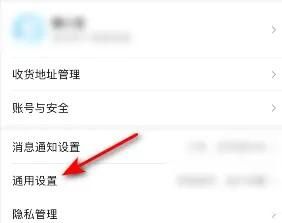
 网公网安备
网公网安备